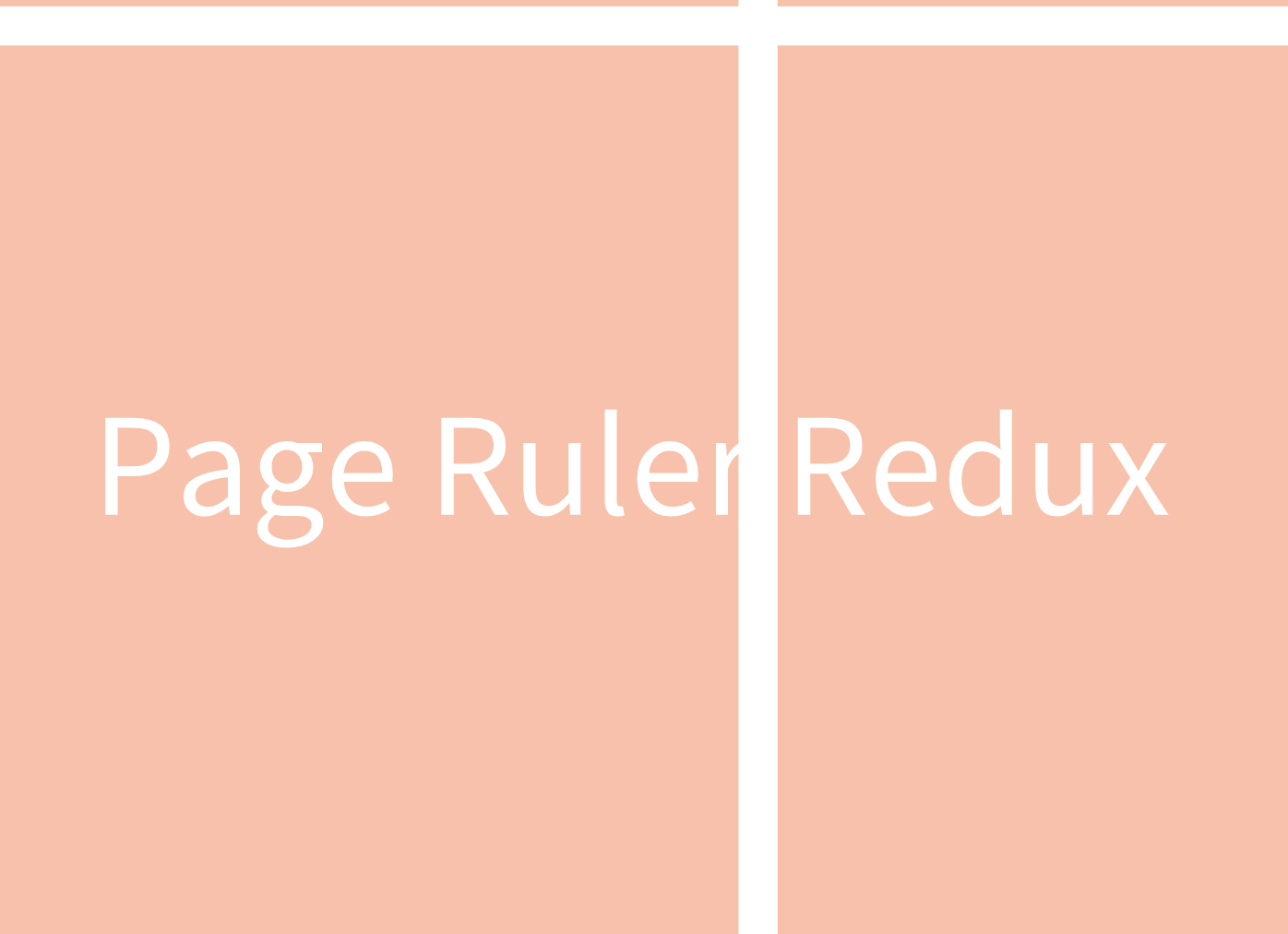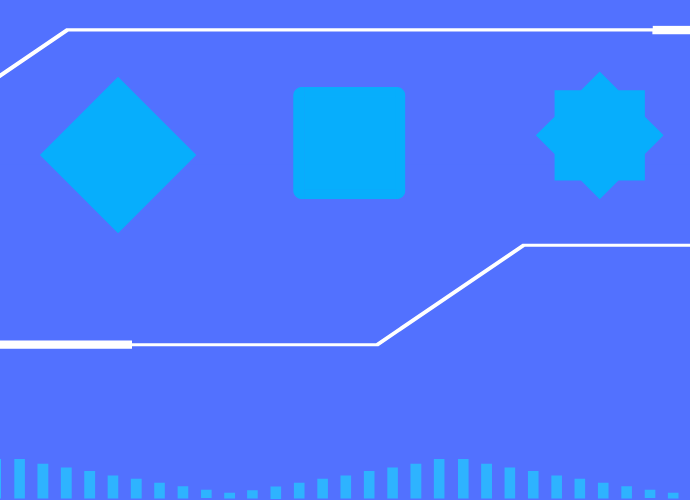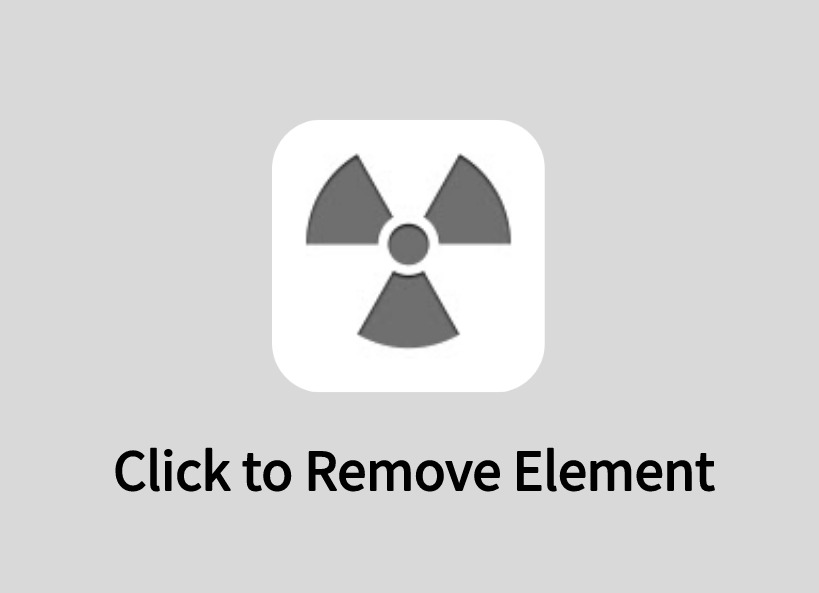Print Edit WE插件,编辑\隐藏\删除网页元素,并支持保存和打印新页面
使用Print Edit WE这款浏览器插件,可以将网页中的元素格式化、隐藏或删除,对文本进行编辑或插入,并将更改后的内容保存为HTML或MHTML。
使用Print Edit WE这款浏览器插件,可以将网页中的元素格式化、隐藏或删除,对文本进行编辑或插入,并将更改后的内容保存为HTML或MHTML。
插件下载
通过当前页面下载Print Edit WE离线安装包,打开扩展程序内的开发者模式,将解压后的crx文件拖拽至扩展程序管理,选择添加扩展,即可安装成功。
插件使用
单击浏览器插件栏中的Print Edit WE图标或者在网页通过右键菜单栏中打开Print Edit WE,进入网站编辑页面,此时插件上会出现“DEIT”图标。
熟悉下Print Edit WE插件的按钮功能:
Select选择—选中网页中的任意元素及图片;Deselect取消选择—取消选择所有当前选择的元素;
Hide隐藏—隐藏当前选择的元素;Delete删除—删除当前选择的元素;
Hide Except隐藏除—隐藏所有元素除了那些当前选择;Delete Except—删除所有元素,除了那些当前选择的,有不同的限制;
Format格式—将格式属性应用到当前选择的元素上;Text文本—编辑一个文本片段或插入新的文本之前或之后的元素;
Undo撤消—撤消之前的编辑命令的动作;Undo All撤消所有—撤消所有以前的编辑命令的动作;
Save保存—将网页保存为单个HTML或MHTML文件;Text Pieces文本片段—允许选择和编辑个别的文本片段;
Web Style网页样式—交替删除或应用CSS打印样式表;Preview预览—打开打印预览窗口;Close关闭—完成编辑。
了解Print Edit WE插件功能后,左键点击选中网页中的任意模块,就可以对页面内容进行上述任意操作。

注意,“网页样式”功能在默认情况下是禁用的,启用“网页样式”功能后,显示的页面将与正常浏览时的页面外观相似。
对网页内容进行增删隐藏后,点击“预览”则可以看到网页打印效果,选择“打印”,出来的文件就是你更改后的网页内容啦。

最后,编辑过的网页可以保存为单个HTML文件或者MHTML文件,可以使用Chrome浏览器查看或重新编辑。
Print Edit WE插件,编辑\隐藏\删除网页元素,并支持保存和打印新页面 - Extfans”